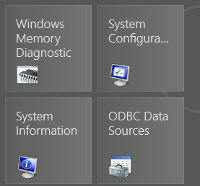Siendo el mono que soy, jugué con Windows 8 Consumer Preview nuevamente y simplemente comencé a presionar un montón de combinaciones de teclas aleatorias que anteriormente no hacían mucho en Windows 7 y otras versiones del sistema operativo. Para mi sorpresa, en realidad hay ciertas combinaciones nuevas de teclas de método abreviado que puede usar para dar vida a Windows 8 sin la necesidad de un mouse. Muchas cosas en Windows 8 se pueden lograr mejor con combinaciones de teclas en lugar de clics del mouse, ya que está optimizado para pantallas táctiles y será bastante agotador navegar por toda la interfaz y esperar en el mouse mientras se desplaza por todas las esquinas de su pantalla.
1. Ganar +,
Si utilizó anteriormente la pequeña barra de escritorio en la esquina inferior derecha de Windows 7, notará que falta en la vista previa del consumidor. Ya no puede pasar el mouse sobre la esquina inferior derecha de su computadora para obtener una vista previa temporal del escritorio. Windows ahora le permite hacer esto con las teclas «Win» y «,». Aquí está la parte interesante: presione la combinación de teclas y suelte la tecla de coma mientras aún tiene presionada la tecla «Windows». Ahora verá su escritorio hasta que suelte la tecla «Windows».
2. Ganar + Entrar
¡Oh, este es genial para aquellos que tienen problemas de visión o simplemente son demasiado perezosos para leer algo! Presione esta combinación de teclas para abrir el narrador, una aplicación que leerá el documento abierto actual por usted, palabra por palabra. Lo abro solo para divertirme en cómo la computadora pronuncia mal las palabras. Aún así, esta es una característica muy divertida y útil en Windows, ¡especialmente cuando olvidas ponerte tus anteojos para leer! 😉
3. Ganar + C
Probablemente la «característica» más molesta de Windows 8 es su barra de «Encantos». Cuando estaba haciendo la revisión previa del consumidor antes, no pude evitar hacer una mueca cuando tuve que pasar el mouse sobre la esquina superior o inferior derecha de la pantalla para llegar a la barra de accesos. ¿No sabes qué es eso? Deja que te enseñe:
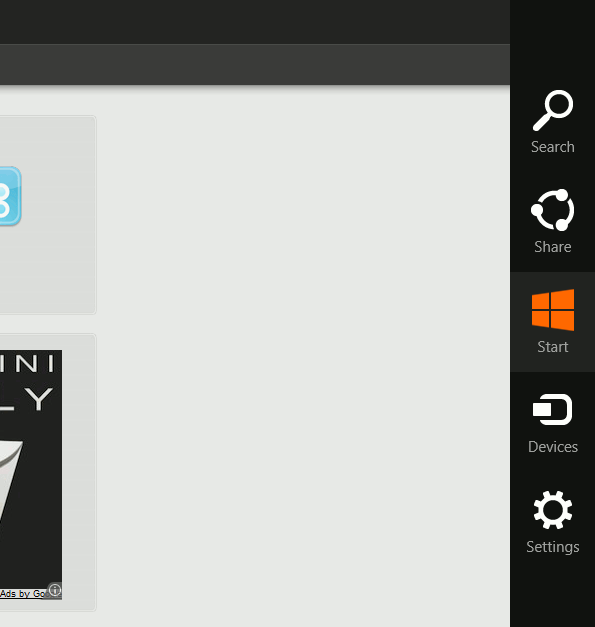
Encantador, ¿no? Bueno, la barra puede volverse molesta si usas un mouse para llegar a ella, pero hay una manera de hacerla menos molesta. «Win+C» lo abrirá, algo muy útil cuando usa más de una pantalla. Para aquellos de ustedes que no están familiarizados con Windows 8, la barra «Encanto» es el nuevo «menú» Inicio. Entonces, en lugar de un menú de inicio, tiene la barra de encanto y la pantalla de inicio. Dentro de esta barra de aspecto curioso, tiene acceso al panel de control, las propiedades de la pantalla, la administración simple de dispositivos/redes y el control de la red. Si abre esta barra en el escritorio, obtiene algo diferente que si lo hiciera a través de la pantalla de Inicio.
4. Ganar + Z
Esta combinación de teclas no hace mucho, pero sigue siendo útil para las personas que se sienten más cómodas con sus teclados. Abre la barra de aplicaciones en la pantalla de inicio. Todavía puede hacer esto haciendo clic con el botón derecho en algún lugar de la pantalla que no esté ocupado por el «mosaico» de Metro de una aplicación.
Conclusión
Sin duda, tomará un tiempo acostumbrarse a la nueva interfaz, pero está a la altura del increíble tiempo de arranque. Las teclas de acceso directo son más obligatorias en Windows 8 que en 7. ¡Avísanos en la sección de comentarios si encuentras algo que nos perdimos!